仮想環境保護ソフトウェアVeeam Backup & Replicationは、こちらの記事でもご紹介しているようにVeeam Backup for Microsoft Office 365を使用することで、仮想環境だけでなくOffice 365環境のバックアップも実施することが可能です。
このVeeam Backup for Microsoft Office 365の新バージョンとして、
Veeam Backup for Microsoft Office 365 v2がリリースされました!
Microsoft Exchangeに加え、Microsoft SharePointやMicrosoft OneDriveのバックアップもサポートされるようになります。
さらに無償版の位置づけである
Veeam Backup for Microsoft Office 365 Community Edition もリリースしています!
※Community Editionをご希望の方はこちらよりお問い合わせください。

今回の記事ではこれらの詳細についてご紹介いたします。
- Veeam Backup for Microsoft Office 365 Community Edition(無償版)
- Veeam Backup for Microsoft Office 365 v2の新機能
1. Veeam Backup for Microsoft Office 365Community Edition(無償版)
Veeam Backup for Microsoft Office 365 Community Editionは、製品版と比較すると、下記機能制限があります。
・最大10人のExchangeオンラインユーザー
・最大10人のOneDrive for Businessユーザ
・最大1TBのSharePointデータ保護
インストール方法もこちらの記事でご紹介しているように「Veeam.Backup365_x.x.x.msi」の実行ファイルをクリックし、ポップアップされるウィザードでNextを押下していくのみで簡単に完了します。
インストール完了後、管理画面を開くとライセンスキー適用を促すウィザードが出力されますが、NoをクリックすることでCommunity Editionとして稼働するようになります。
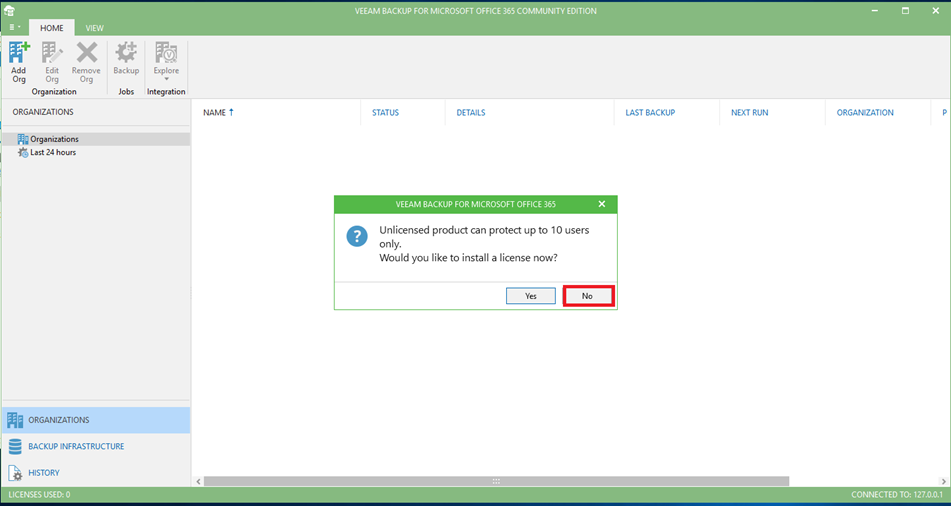
2.Veeam Backup for Microsoft Office 365 v2の新機能
Microsoft SharePointおよびMicrosoft OneDriveのバックアップがサポートされました。もちろん上記Community Editionでも実施可能です。
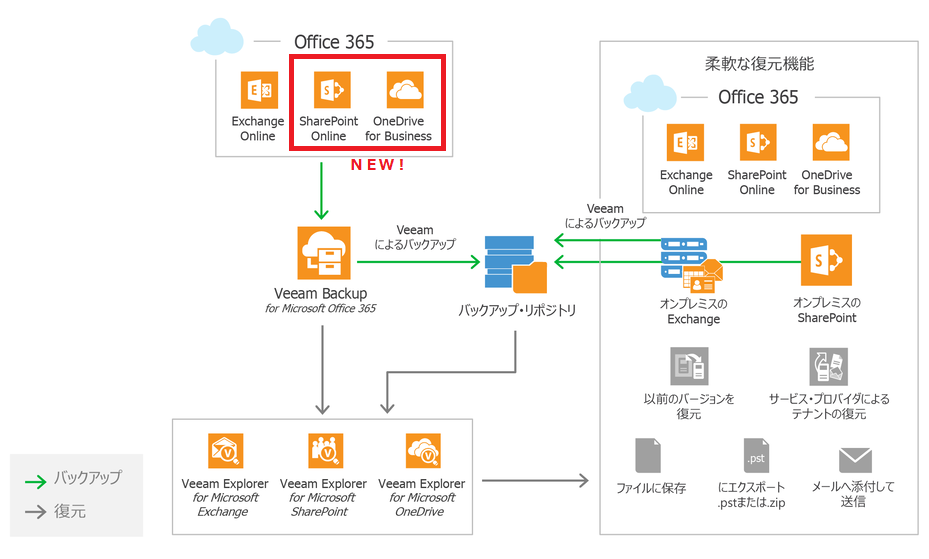
バックアップの設定および実施も非常に簡単です。設定はバックアップジョブで行います。このバックアップジョブの設定では、ユーザやグループ単位、ONEDrive等の組織のオブジェクト単位でバックアップを行うよう設定することも可能です。
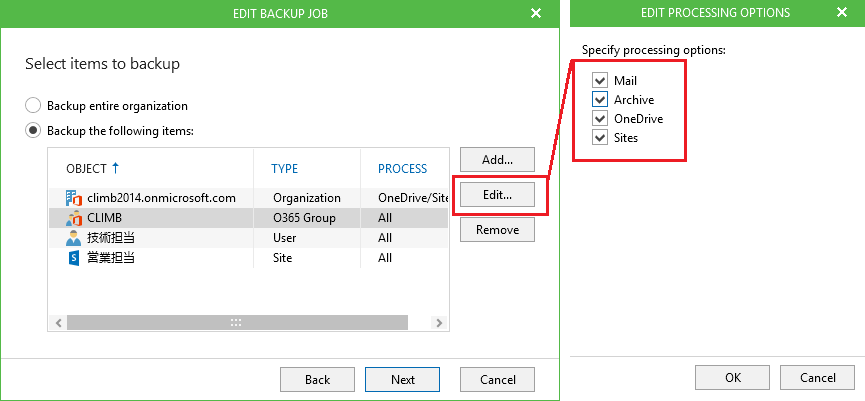
逆に、組織の中からユーザやグループ単位で不必要なデータの除外設定も行えます。
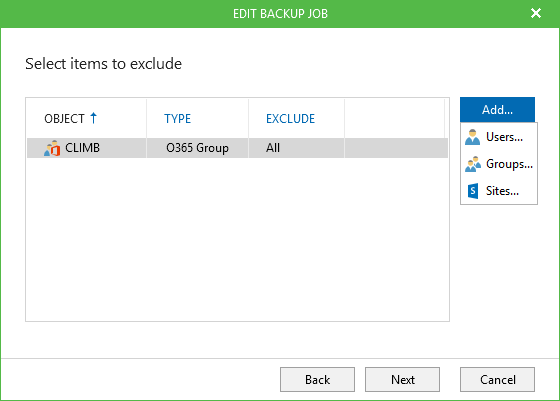
バックアップしたSharePointやONEDriveのデータのリストアもVeeam Backup for Microsoft Office 365の管理画面から行うことができます。
SharePointやOneDriveデータのリストアを実施する際は、あらかじめインストーラに同梱されている実行ファイル「VeeamExplorerForSharePoint_x.x.x.msi」をインストールしておきます。
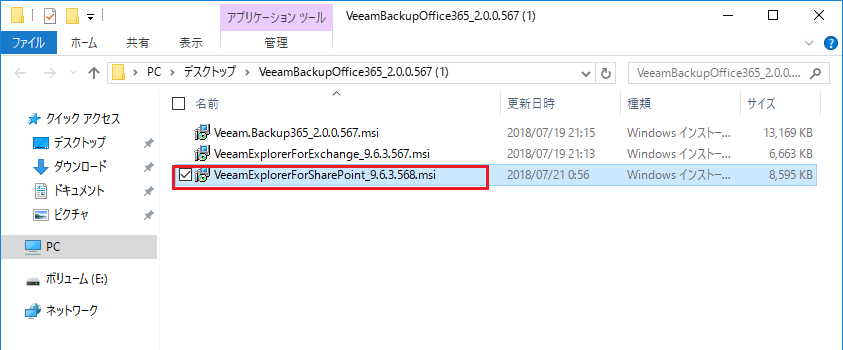
実行済みのバックアップジョブを右クリックしてリストアするオブジェクトを選択します。もちろんリストアポイントを指定することも可能です。
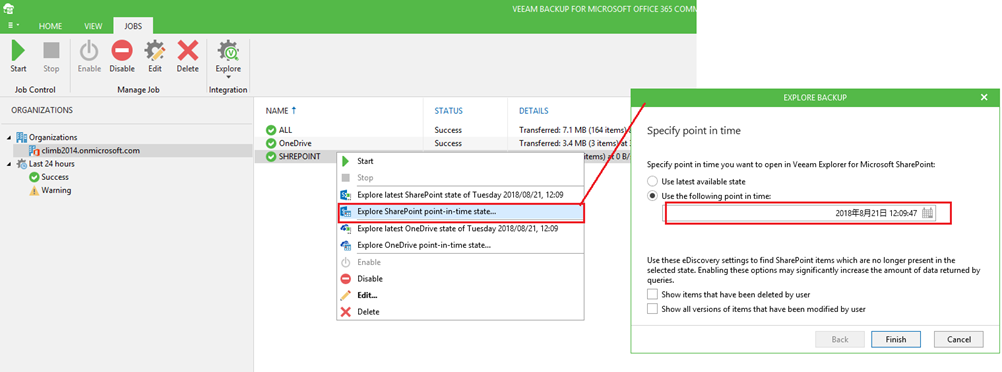
下記はSharePointリストア時の画面となっており、オリジナルへリストアや、任意のデータをZIP化して保存することも可能となっています。
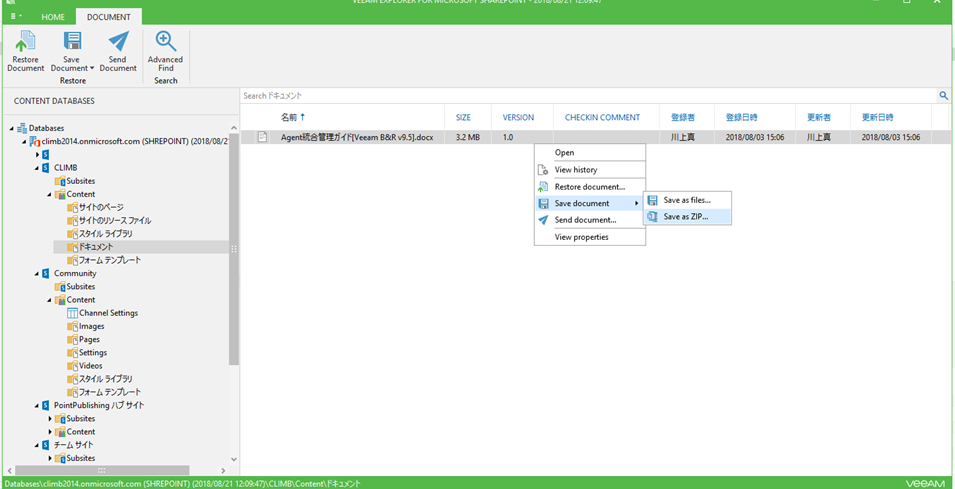
Webセミナー録画『Office365バックアップの決定版!Veeam Backup for Microsoft Office 365で安心・確実に保護』
その他Veeam Backup for Microsoft Office 365に関する疑問点等ございましたら、お気軽にこちらのお問い合わせフォームよりご連絡ください!
関連トピックス
- Webセミナー録画とプレゼンテーション『 Office 365をS3やBLOBストレージへデータ保護! BCP対策セミナー』:2020/1/28開催
- Veeam Stencilの使用方法
- Office 365管理者必見! セルフサービスWebポータルサンプル [Veeam Backup for Microsoft Office 365]
- Veeam Backup for Microsoft Office 365 v5の新機能:Teamsの正式サポート
- Microsoft Teamsのバックアップとリストア[Veeam Backup for Microsoft Office 365]
- Microsoft Office 365を保護するVeeamの新ソリューション![Veeam Backup for Microsoft Office 365] 正式リリース
- Microsoft Active Directoryサーバーからのアイテム(ユーザー、グループ等)リストア[Veeam Backup & Replication]
- 新機能「Sure Backup」の紹介【VMWare専用 バックアップ & レプリケーションソフト Veeam】
- Office 365バックアップにも3-2-1ルールを[Veeam Backup for Microsoft Office 365]
- Microsoft Exchangeサーバーからのアイテム(メールボックス、メール等)リストア[Veeam Backup & Replication]










 RSSフィードを取得する
RSSフィードを取得する
